怎么用Photoshop制作发光字?
设·集合小编 发布时间:2023-03-28 14:55:45 1567次最后更新:2024-03-08 11:55:23
发光字体在一些广告中使用的很频繁,那么像我们这些刚学习PS的小伙伴要如何制作出这些发光字呢?其实方法很简单,下面就带大家一起来看看具体方法。
工具/软件
硬件型号:惠普(HP)暗影精灵8
系统版本:Windows7
所需软件:PS CS6
方法/步骤
第1步
打开Photoshop软件,新建空白文档,或者打开你想要编辑的图片。

第2步
在工具栏选择“文字”工具。(文字工具为一个大写的“T”字母图标)
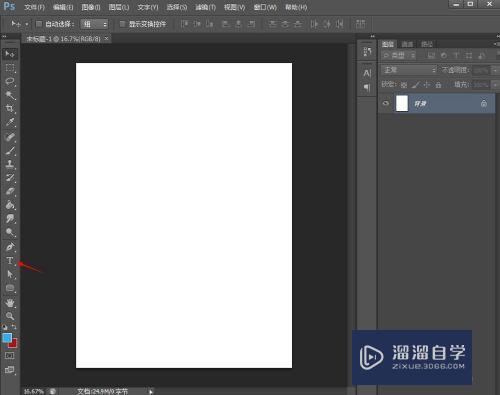
第3步
在文档或图片中书写想要的文字。调整合适的大小和字体。

第4步
在右侧图层面板双击文字图层,弹出“图层样式”操作框。

第5步
选择“外发光”,既可以看到文字已经开始“发光”了,(为了更好展示发光效果,可将背景色更换成暗色)

第6步
在“外发光”一栏右侧,可以对发光效果进行编辑,如发光范围、大小、扩展等,按你的需求编辑即可,完成后点击“确定”,然后关闭对话框。(在编辑时,注意打开“预览”)

- 上一篇:PS怎么利用图层样式来进行调整颜色?
- 下一篇:PS软件如何将图片调正?
相关文章
广告位


评论列表